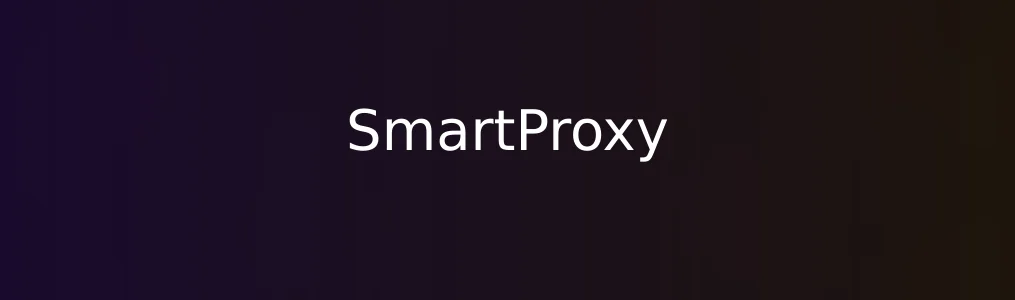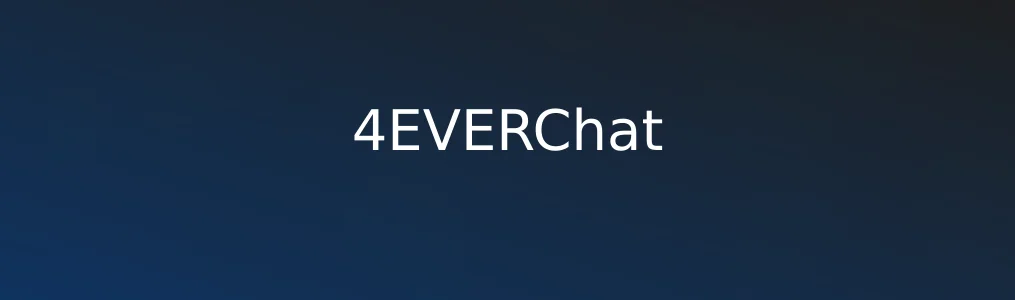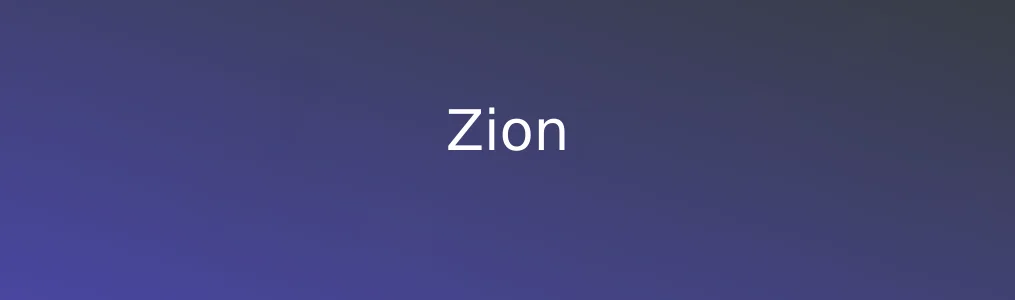
Zion是一款零代码AI应用开发平台,支持通过可视化配置与拖拽操作快速构建Web应用、小程序和管理系统。用户无需编写代码,只需通过图形化界面完成数据源连接、页面设计与逻辑配置,即可发布完整应用。学习Zion的使用方法,能显著降低开发门槛,提升项目交付效率,尤其适合产品经理、运营人员和中小企业开发者。
前期准备与账号注册
1. 访问Zion官方网站,点击“注册”按钮,使用手机号或邮箱完成账号注册。注册后系统自动跳转至控制台页面。
2. 首次登录会提示创建工作空间,输入名称(如“我的项目”)并选择行业类型,点击“确认”完成初始化设置。
3. 在控制台首页点击“新建应用”,选择“Web应用”模板,输入应用名称并确认。此时系统生成空白项目框架,可进入下一步配置。
核心功能操作步骤
1. 在应用编辑器中,左侧为组件库,包含表单、表格、按钮、图片等基础UI元素。将“表格”组件拖拽至画布区域,用于展示数据内容。
2. 点击右侧属性面板,配置数据源。选择“连接数据源”选项,支持接入MySQL、Excel、API接口或Zion内置数据库。以Excel为例,点击“上传文件”导入本地数据,系统自动解析字段并生成数据模型。
3. 将表格组件绑定已导入的数据表,字段自动映射显示。若需添加筛选功能,可从组件库拖入“搜索框”并与表格关联,设置关键词过滤条件。
4. 设计页面导航结构。在顶部栏添加“页面管理”插件,创建“首页”“详情页”等多个页面,并通过按钮点击事件实现跳转。例如,为“查看详情”按钮设置动作“跳转到详情页”,并传递当前行ID参数。
5. 完成设计后,点击右上角“发布”按钮,选择“Web链接发布”,系统生成可访问的URL地址,支持微信、浏览器等多端打开。
实用技巧与注意事项
- 使用“响应式布局”模式确保应用在手机和PC端均正常显示。可在设置中开启“自适应宽度”选项。 - 对于高频操作,建议使用“批量动作”功能,如一键导出表格数据为Excel文件,提升用户体验。 - 注意数据权限设置。在“数据源管理”中可配置不同角色的读写权限,避免敏感信息泄露。 - Zion支持AI辅助生成页面原型,输入“客户信息录入系统”等描述,可自动生成对应表单结构,节省设计时间。
常见问题解决
1. 数据无法加载:检查数据源是否成功连接,Excel文件格式应为.xlsx且不超过10MB;API接口需返回标准JSON格式。
2. 页面跳转失败:确认按钮事件已正确绑定目标页面,参数传递字段名与目标页接收变量一致。
3. 发布链接打不开:查看是否因未实名认证导致发布受限,前往“账户中心”完成身份验证即可恢复。
4. 组件错位:关闭“自由布局”模式,改用“栅格布局”对齐组件,或重置画布缩放比例至100%。 通过以上步骤,用户可在30分钟内使用Zion完成一个具备数据展示、搜索与跳转功能的Web应用。该平台大幅简化了传统开发流程,是实现快速原型验证和轻量级应用部署的有效工具。
相关文章